site URLで管理者画面に入ってしまう
-
超初心者です。アドバイスをお願いいたします。
記事をいくつか書いて、ようやく公開してみたのですが、公開したブログがどう見えるのかをチェックすべく、siteURLで開いてみると、管理画面のURLではないのに、管理者画面に行ってしまいます。
そして、そのせいなのかどうかは分かりませんが、ホームページをクリックすると、初期画面のままです。つまり、「ブロックでサイトを作成」などの見出しに、最初から入っていた絵画の画像があったりします。
誰でも管理者画面に入れるように思えるので、公開した記事は、下書きに変えましたが、誰でも入れるなら、それも意味がないかもしれません。
どうしたらいいのでしょうか。
WordPressのバージョン :
ご利用のサーバー名 :
PHPのバージョン :
OS :
ご利用のブラウザ :
該当サイトのURL :
-
@mary_2021 さん
こんにちは!
すみません、ちょっと状況が分からないのですが、
デザインが反映されない件については、キャッシュの削除を試していただきたいです。↓ こちらのマニュアルの「ブラウザキャッシュを削除する」の内容をご覧いただければと思います。
https://jin-theme.com/manual/delete-cache/================================================
siteURLで開いてみると、管理画面のURLではないのに、管理者画面に行ってしまいます。
こちらは、画面上部にツールバー表示されている状態という事でしょうか??

ログインしている状態では、基本的にツールバーが表示されますが、
サイトを見るユーザーの人たちに表示されるわけでは無いので大丈夫かと思います。もし心配でしたら、実際のURLをお伝えいただければ
こちらの環境下でどのように表示されるかスクリーンショットを撮ることもできますので、おっしゃってください。よろしくお願いいたします!
-
tsu_さん、
お忙しいところ、返信していただき、ありがとうございます。
ご回答からすると、私がログインすると、画面上部にツールバーが表示されるけれども、管理者である私以外のユーザーの方の場合は、そのツールバーは表示されないということですね。それは安心しました。
ただ、念のために、URLを貼りますので、チェックしていただけますか?
(現在、3つの記事を公開してみました。ホームページ(トップページ)が、最初のwordpressのテンプレートのままになっているので、特にそれについて見ていただければと思います)
mary-blog.comもう一つ、この関連で調べていた時に、
https://www.conoha.jp/lets-wp/wp-loginurl/
上のリンクのページに行き当たり、
そのページにある、
「あなたのWordPressサイトのドメインの末尾に「/wp-login.php」「/wp-admin」を付ければ、ログイン画面にアクセスすることができます。
つまり、公開されているあなたのサイトのドメインを見れば、世界中の誰もが管理画面に辿り着けてしまうのです。」という部分を読んで特に心配になったのですが、これについてはいかがでしょうか。
たとえ、「/wp-admin」をつけても、パスワードで保護されているから問題ないと考えて大丈夫でしょうか。初心者ですので、分かりきったことを質問しているのかも知れず、申し訳ありません。
どうぞよろしくお願いいたします。
-
@mary_2021 さん
ご連絡ありがとうございます。
まずはトップページについてですが、↓ の画像のように表示されています!
(ツールバーは表示されていない状態です。)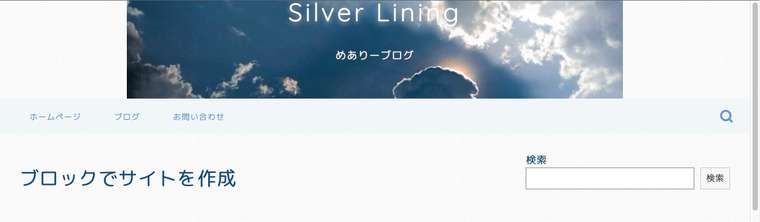
⠀次にセキュリティ関連の話ですが、、、このあたりの不安はとても分かります。
WordPressは世界でもシェア率が高いので、
セキュリティに関しては意識して取り組んだ方が良いと思います。こちらに関しては以下の記事が参考になると思いますので、ご参考になさってください。
https://hitodeblog.com/plugin-siteguard
https://hitodeblog.com/wordpress-securityまた、↓ のマニュアルページの一番下にもセキュリティの話が出ていますので、
併せてご覧いただけますと幸いです。
https://jin-theme.com/manual/start/よろしくお願いいたします!
-
site URLで管理者画面に入ってしまうで@mary_2021が発言 :
tsu_さん、
お時間をとってご回答いただき、どうもありがとうございました。
大変助かります。
セキュリティーに関しては、ご紹介いただいたサイトをしっかり読んで検討するようにしたいと思います。スクショをお送りいただき、ありがとうございました。
管理者用のツールバーは表示されないことが確認できて、安心いたしました。ここでもう一つ質問なのですが、その下の部分(ホームページ)がやはり、「ブロックでサイトを作成」というタイトルの、wordpressで元々入っていたままになっているのですが、これはどうやって変更するのでしょうか。
ホームページ(トップページ)に何を入れるか、どう設定するかについては、どこで学んだらいいのか教えていただけないでしょうか。
投稿する前のところまでは、WordPress/JINの説明のままにして、なんとかできたのですが、そこから先が、あちらこちらを探してやり方を模索する状態で、かなり悪戦苦闘しております。参照すべきサイトのリンクを教えていただけると非常にありがたいです。
質問続きで申し訳ありませんが、どうぞよろしくお願いいたします。
-
@mary_2021 さん
お時間をとってご回答いただき、どうもありがとうございました。
大変助かります。
セキュリティーに関しては、ご紹介いただいたサイトをしっかり読んで検討するようにしたいと思います。スクショをお送りいただき、ありがとうございました。
管理者用のツールバーは表示されないことが確認できて、安心いたしました。いえいえ、とんでもないです!
⠀
⠀ここでもう一つ質問なのですが、その下の部分(ホームページ)がやはり、「ブロックでサイトを作成」というタイトルの、wordpressで元々入っていたままになっているのですが、これはどうやって変更するのでしょうか。
ホームページ(トップページ)に何を入れるか、どう設定するかについては、どこで学んだらいいのか教えていただけないでしょうか。こちらに関しては、サイトのトップに何を表示させたいかで決まってきます。
色々なブログを見ていただくと分かると思いますが、大きく分けて以下の2つのタイプがあります。
①トップページに投稿(記事カード)が並んでいるタイプ。ブログメインのサイトでは、このタイプが多いと思います。
JINテーマのサイトはこのタイプです。
https://jin-theme.com/②トップページに固定ページが設定されているタイプ
現状のmary_2021さんのサイトでは「ブロックでサイトを作成」という固定ページが設定されている状態です。
(一般的な会社のホームページなどでWordPressを使ってる場合は、この②のタイプが多いですね。)⠀
ブログやサイトの構成によって、どちらを選んで大丈夫です。●自己紹介はプロフィールページに書くから、トップページには投稿記事を並べたい → 上の①
●トップページで、このサイトの説明を書きたい → 上の②などのイメージかなと思います。
↓ の記事で、今回のような内容の話をしています。
https://webst8.com/blog/wordpress-toppage/記事内にも書かれていますが、①と②の切り替えは
管理画面「設定」>「表示設定」から行います。参考になりましたら幸いです!
よろしくお願いいたします。
-
@tsu_ さん、
繰り返し、丁寧にご回答いただき、本当にありがとうございました。
わかりやすい説明と共に、参考にできるサイトもご紹介いただき、大変助かります。
休みの間に、しっかり学んで、良い進歩を遂げられるようにしたいと思います。
また、色々と質問をあげる必要が出てくるのではないかと思いますが、
今後ともどうぞよろしくお願いいたします。
-
@mary_2021 さん
いえいえ、全然大丈夫です!
初めは分からない所が多いと思いますので、
また何かありましたらお気軽にご相談いただければと思います!引き続き、よろしくお願いいたします。
(ご確認いただければ、ご返信は無用ですので)